Unity oyun motoru ile birçok platform için oyunlar geliştirmek mümkün. Bu yazımızda özellikle mobil cihazlar için sıkça tercih edilen Unity ile Android platform için build almayı anlatıyoruz.
Unity Build Ayarları
Unity oyun motorunu kullanarak farklı platformlar için geliştirmeler yapmak mümkün. Günümüzde ise yaygın olarak Android ve iOS platformlarında sıkça kullanılmaktadır. Bir projeyi tamamladığınızda veya test etmek amacıyla bir cihazda denemek isterseniz projeyi build etmeniz gerekir. Android bir cihaz için build aldığınızda cihaza yüklemeniz için bir APK dosyası oluşturursunuz.
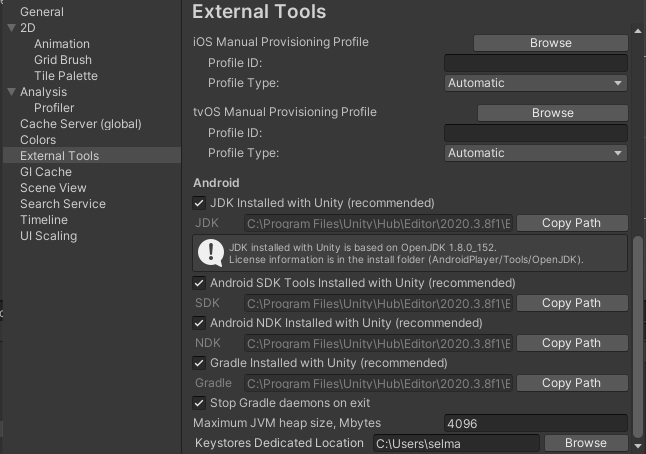
Projemizin APK çıktısını almak için öncelikle Android platformlar için gerekli paketleri yüklemeniz gerekir. Bunlar NDK, JDK ve SDK paketleridir. Unity editörünü ilk kurduğunuz zaman dilerseniz NDK ve JDK paketlerini editör ile kurabilirsiniz. Kurulumları bu aşamada yaptığınız zaman build alma kısmında ek bir kurulum veya değişiklik yapmanız gerekmez.
SDK paketi ise Android Stüdyo uygulaması ile geliyor. Bu aşamada Android Stüdyo’yu cihazınıza indirmeniz ve SDK paketini Unity editörüne referans yoluyla eklemelisiniz. Android Stüdyo ve SDK kurulumu için daha detaylı bilgi için buradaki bağlantıya tıklayarak kurulum yazımıza göz atabilirsiniz.
Unity Proje Ayarları

Unity ile Android platform için build alma konusunda projemiz için gerekli altyapı ayarlarını ayarladıktan sonra projenin kendi ayarlarını yapmanız gerekir. Öncelikle projenizi uygun platform için ayarlamanız gerekiyor. Project Settings kısmında Android platformu seçerek altta yer alan Switch Platform butonuna basabilirsiniz.
Platformu seçtikten sonra oyunda oluşturduğunuz oyun sahnelerini Project Settings ekranında yer alan Scene in Build kısmına sürükleyerek eklemeniz lazım. Eğer oyununuzu sadece test etme amacıyla build ediyorsanız bu adımda Build seçeneğine tıklayarak uygulamanızın APK’sını oluşturabilir ve cihazınıza yükleyebilirsiniz.
Gelişmiş Proje Ayarları
Oyununuzu mağazada yayınlamak üzere build ediyorsanız daha detaylı ayarları yapmalısınız. Build Settings ekranında sol altta yer alan Player Settings kısmında detaylı ayarlara ulaşabilirsiniz.
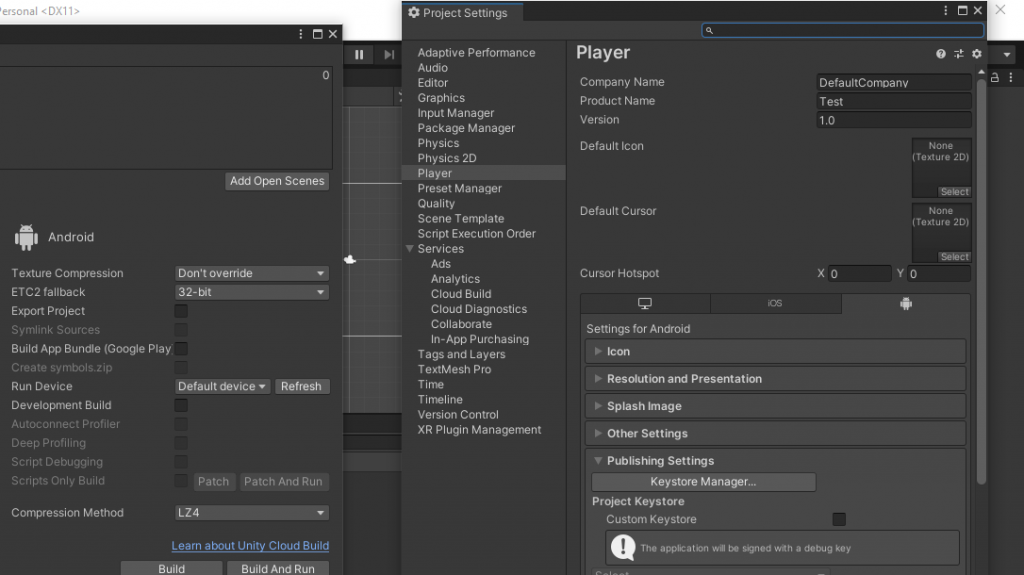
Bu ekranda ilk olarak uygulamanızın cihaza yüklendikten sonra kullanacağı ismini ve şirketinizin adını ekleyebilirsiniz. Daha sonra aşağı kısımdaki ek ayarlarda uygulamanızın kullanacağı logoyu ekleyebilirsiniz. Uygulamanızın hangi Android sürümleri ile uyumlu çalışacağını da buradaki ayarlardan ayarlayabilirsiniz.
Bu adımları tamamladıktan sonra uygulamanıza daha sonradan güncelleme getirebilmeniz için bir anahtar oluşturmanız gerekiyor. Publish Setting sekmesinde Keystore Manager kısmına tıklayarak anahtarınızı oluşturabilirsiniz. Daha sonra güncellemeler getirebilmek adına oluşturduğunuz anahtarı kaybetmemeniz gerekir.
Tüm bu adımları tamamladıktan sonra oyununuz APK dosyasının alınması için hazır hale geldi. Son olarak Google Play’in getirdiği yeni kurallar doğrultusunda mağazaya APK dosyası yükleyemiyorsunuz. Project Settings ekranında yer alan Build App Bundle yazısının başında yer alan kutucuğu işaretleyerek Google Play Store için gerekli ABB dosyasını alabilirsiniz. Oyununuzu Google Play Store’a yükleme konusunda yardıma ihtiyaç duyarsanız buradaki bağlantıdan Google Play Store uygulama yayınlama yazımıza ulaşabilirsiniz.